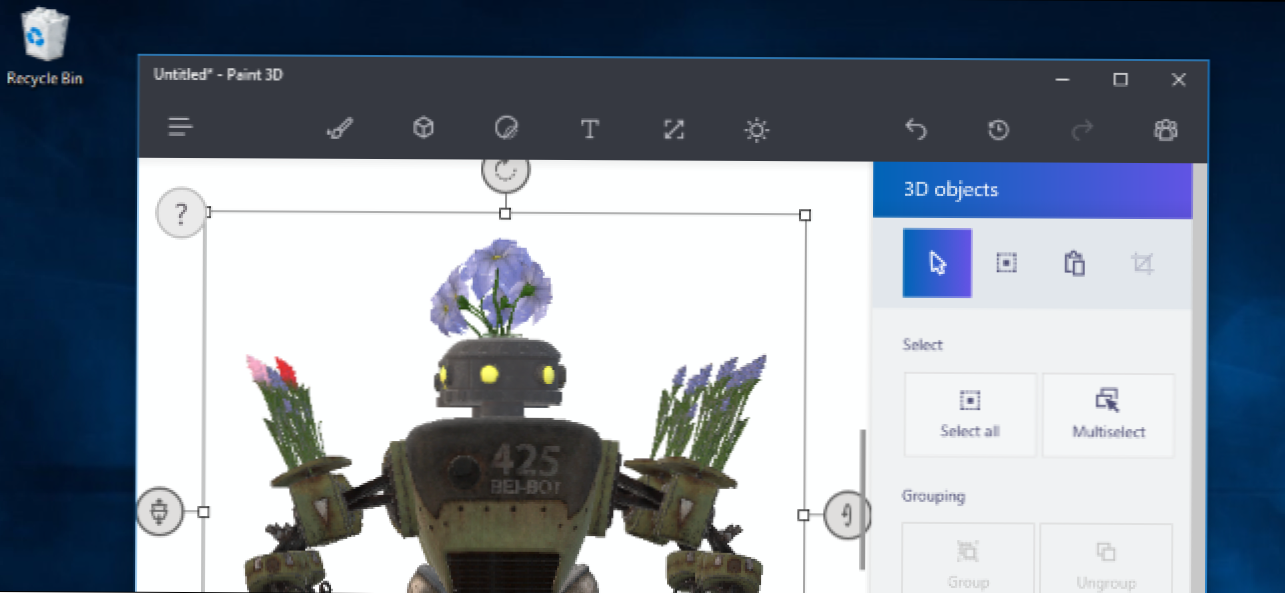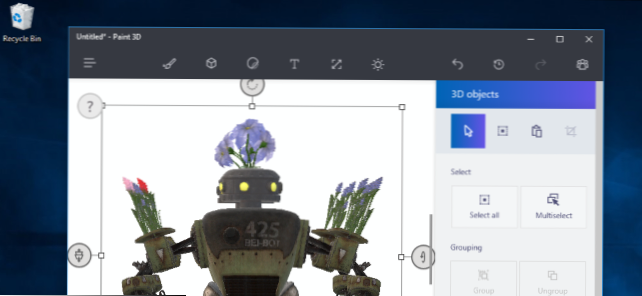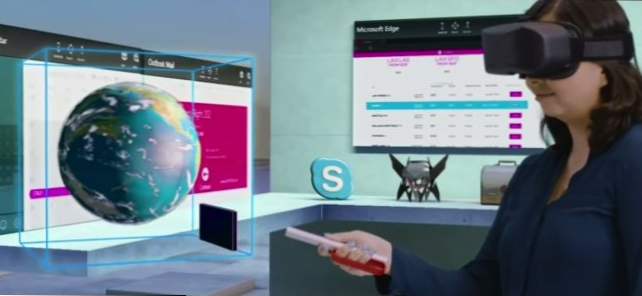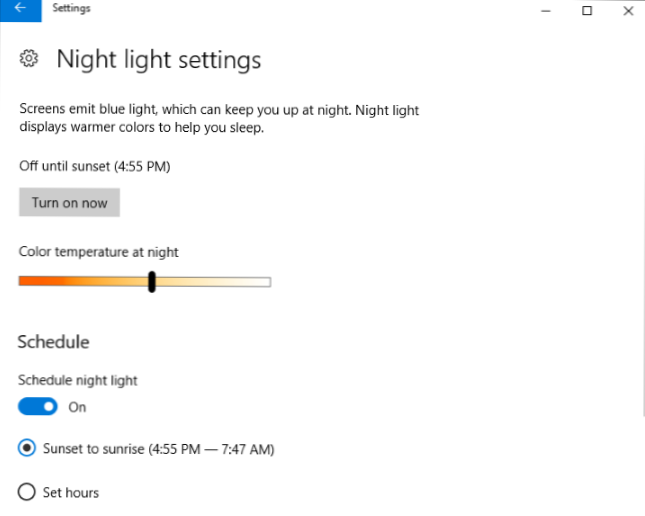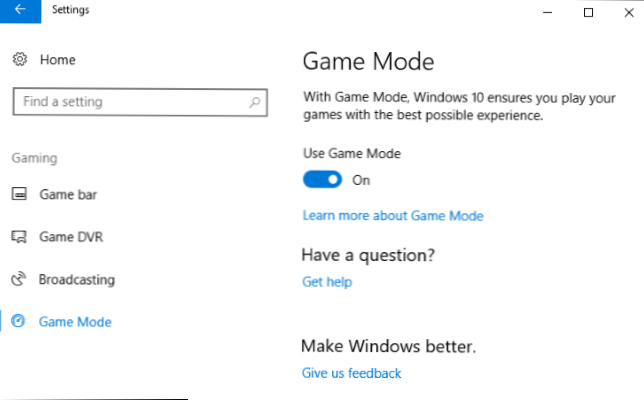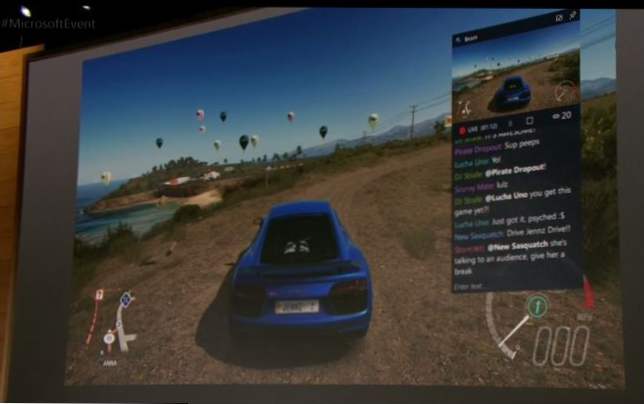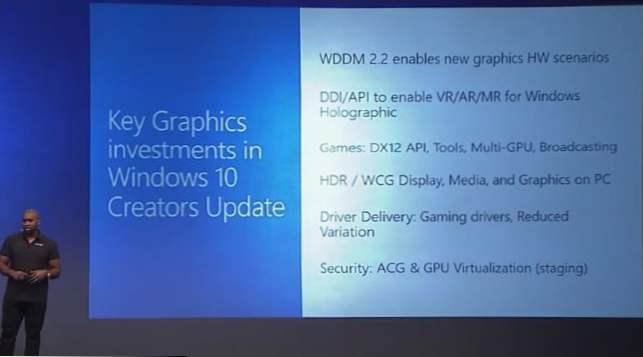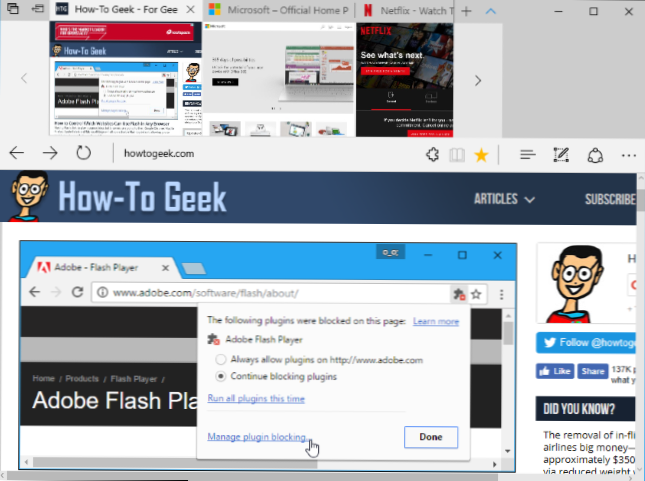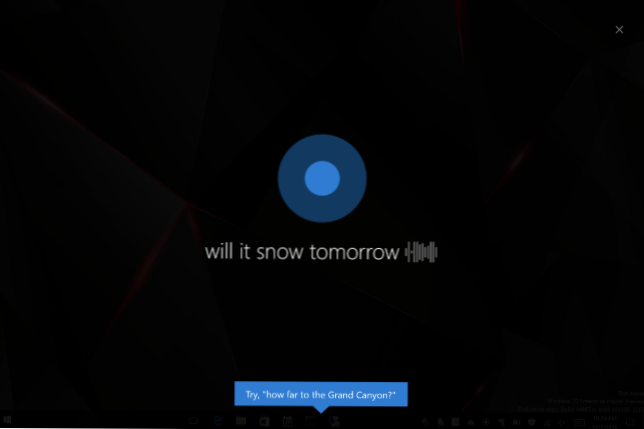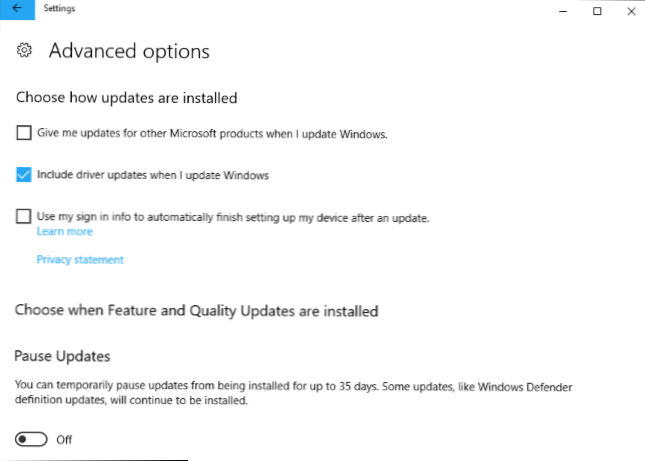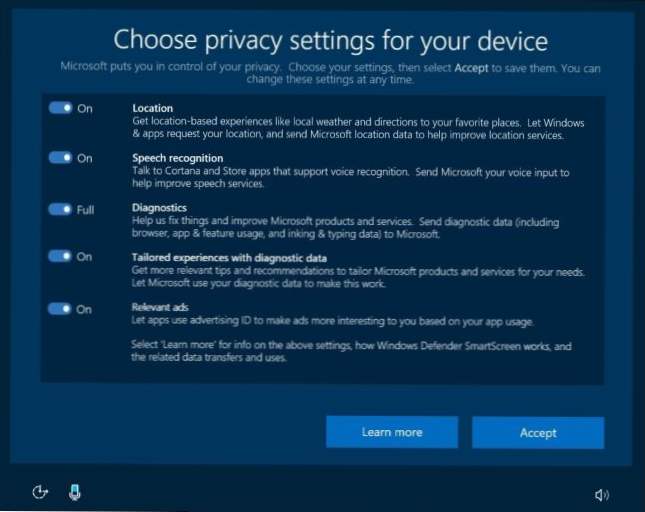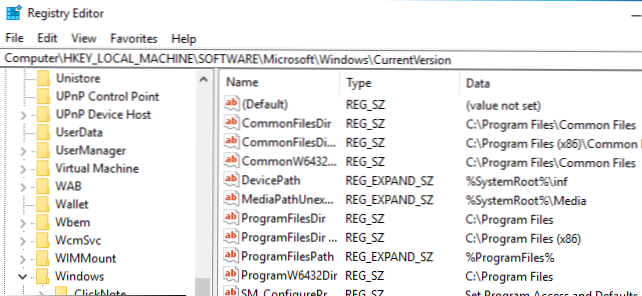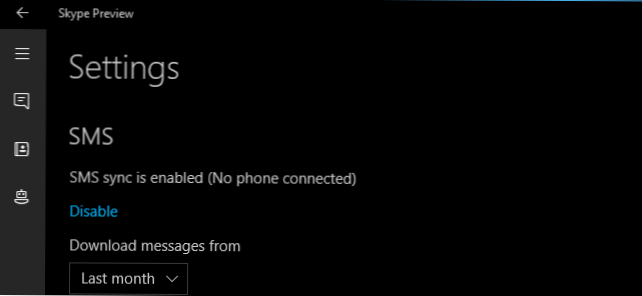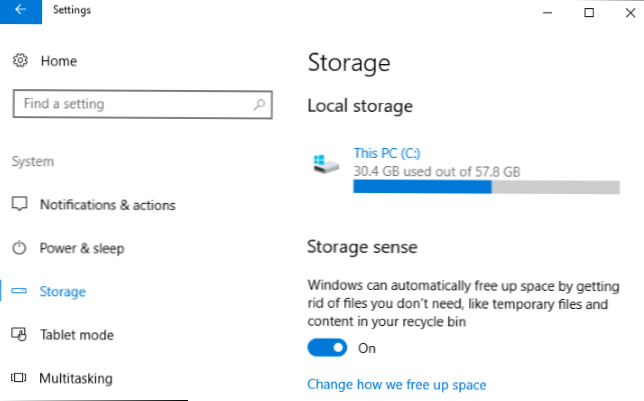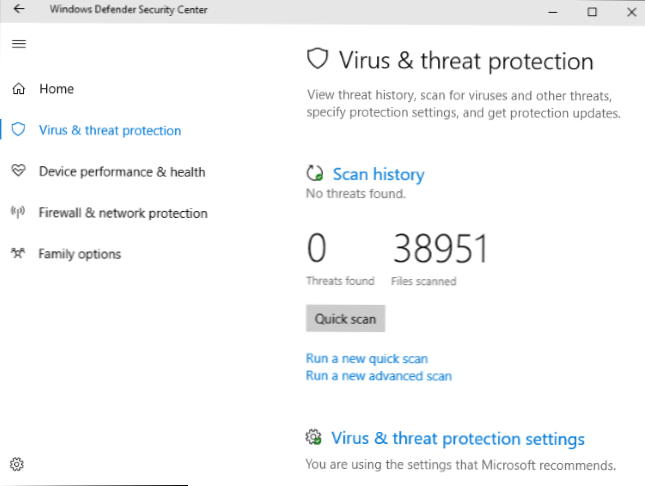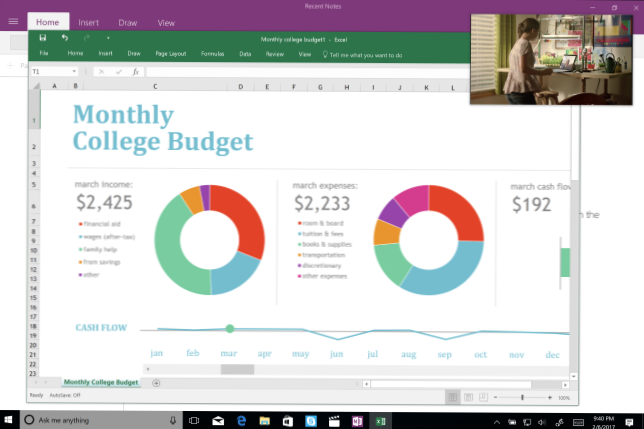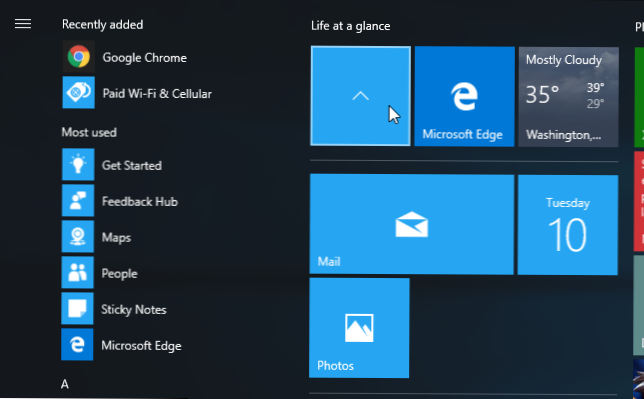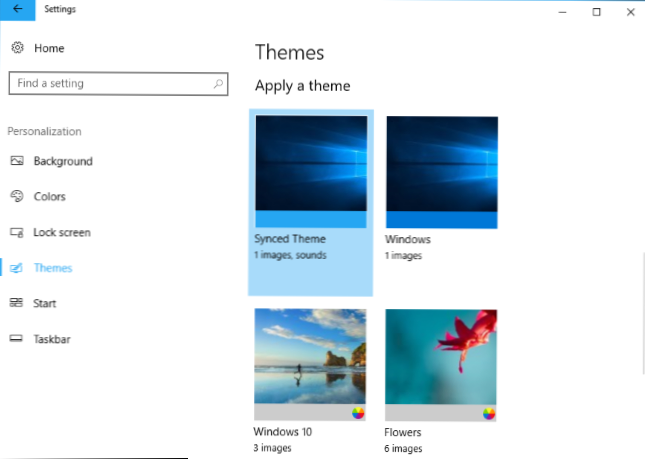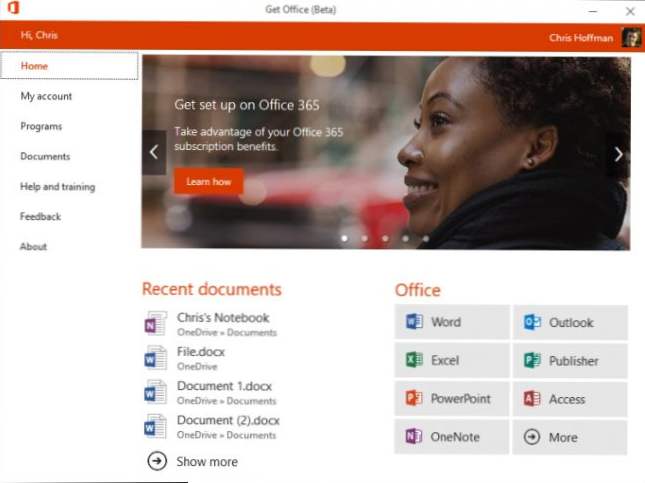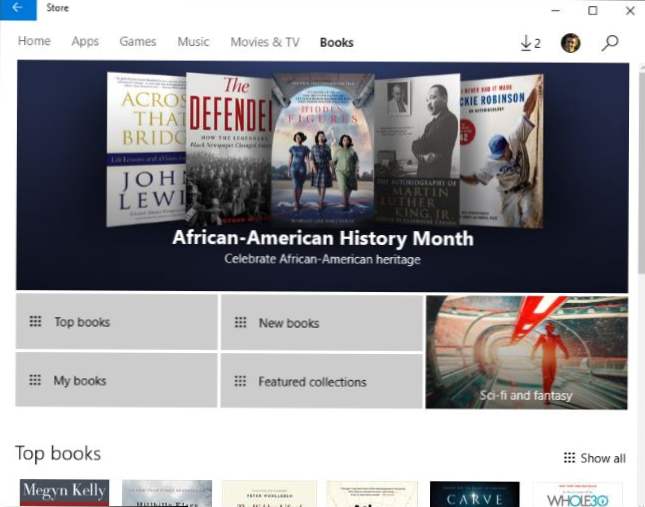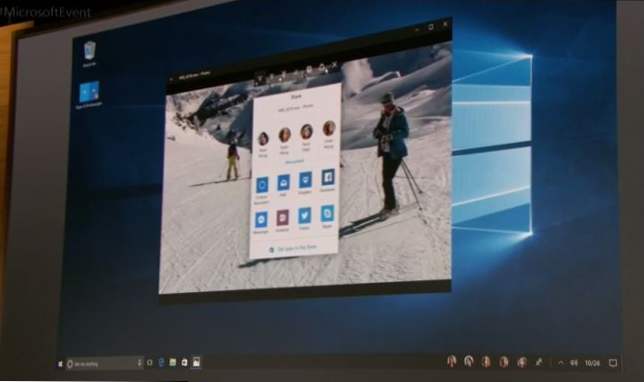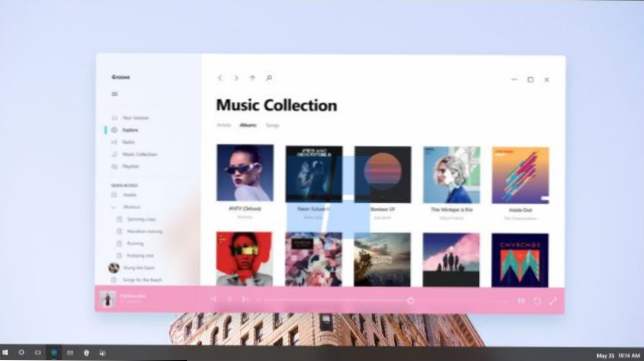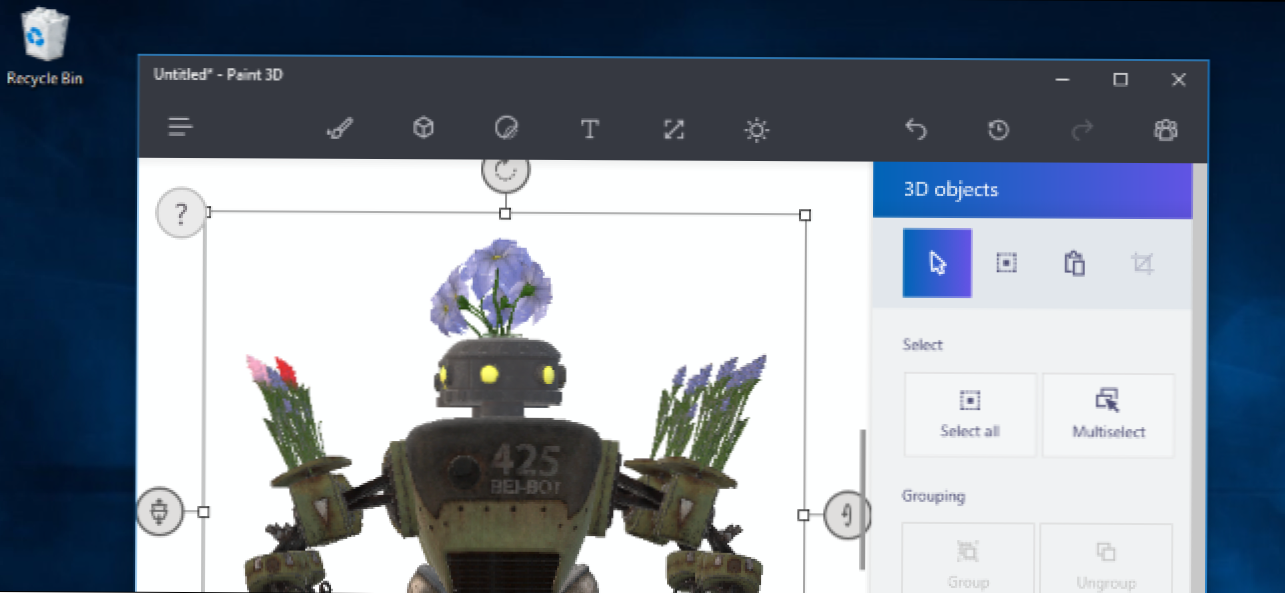
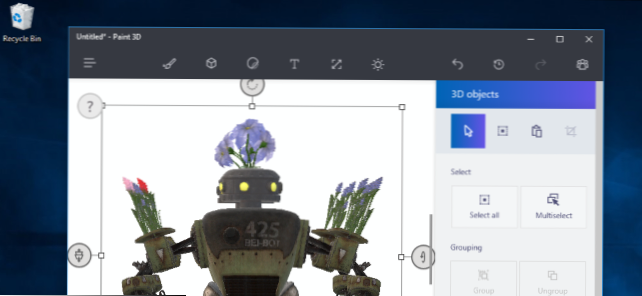
Windows 10 Creator Update-nama kode Redstone 2-akan mulai diluncurkan pada 11 April 2017. Seperti pembaruan lain untuk Windows 10, gratis, dan menyertakan sejumlah fitur baru. Ini akan diluncurkan secara perlahan seperti Pembaruan Ulang Tahun, jadi itu akan menjadi beberapa bulan sebelum Microsoft menawarkannya kepada semua orang.
Namun, Anda dapat meningkatkan ke Pembaruan Kreator sekarang menggunakan alat resmi dari Microsoft. Tidak yakin apakah Anda harus buru-buru memperbarui? Inilah semua hal yang akan Anda temukan di dalamnya.
Posting ini awalnya ditulis setelah acara besar Microsoft 26 Oktober 2016, tetapi sejak itu telah diperbarui dengan fitur dari rilis final.
3D untuk Semua Orang

Microsoft membuat taruhan besar pada kreativitas 3D dengan pembaruan Kreator. Ini adalah perusahaan yang membeli Minecraft.
Aplikasi 3D Cat baru yang disertakan dengan Windows 10 memungkinkan Anda untuk bekerja dengan dan membuat model 3D. Windows juga hadir dengan aplikasi "Lihat Pratinjau 3D" yang memungkinkan semua orang untuk membuka model 3D, melihat, memutar, dan memperbesar. Saat ini, mendukung jenis file .fbx dan .3mf.
Selain itu, browser Microsoft Edge sekarang mendukung konten 3D. Ini dapat digunakan untuk mengunggah dan mengunduh model 3D-termasuk model yang diekspor dari Minecraft dan SketchUp-dari Remix3D, situs web komunitas yang dibuat oleh Microsoft. Windows kemudian dapat mencetak semua jenis model 3D ke printer 3D, yang berarti pemain Minecraft dapat membawa kreasi mereka ke dunia nyata.
Microsoft PowerPoint mendapatkan model 3D dan animasi 3D sinematik untuk transisi seperti Morph, sehingga model 3D tersebut dapat dimasukkan ke dalam presentasi. Microsoft akan menambahkan lebih banyak fitur 3D ke aplikasi Office seperti Word dan Excel pada tahun depan.
Mainstream Augmented Reality dan Virtual Reality Headsets

Mixed Reality-yang mencakup Augmented Reality, Virtual Reality, dan Holographic Computing, menurut Microsoft-adalah fokus besar lainnya. "Windows Mixed Reality" adalah nama baru untuk "Windows Holographic", dan bekerja sama dengan dukungan 3D. Headset HoloLens Microsoft sendiri, misalnya, adalah headset realitas campuran. Hal ini memungkinkan Anda untuk melihat melalui headset ke dunia nyata, dan gambar digital ditumpangkan pada citra dunia nyata.
Dengan HoloLens, Anda akan dapat mengunduh model 3D dari Edge atau membuatnya dalam Paint 3D dan secara virtual menempatkannya di suatu tempat di dunia nyata.
Anda akan dapat membuat ruang khusus dalam realitas virtual dan menghiasnya dengan furnitur dan aplikasi Anda sendiri, seperti Anda menginginkan ruangan lain. Aplikasi dapat ditempatkan di rak. Ada juga aplikasi baru bernama HoloTour, yang memungkinkan Anda menjelajahi lokasi di seluruh dunia menggunakan virtual reality atau headset augmented reality.
Microsoft Edge mendapatkan dukungan untuk WebVR, standar yang akan memungkinkan situs web menyampaikan pengalaman realitas virtual, seperti aplikasi desktop. WebVR pada awalnya dikembangkan oleh Mozilla dan Google juga bekerja pada dukungan WebVR untuk Chrome.
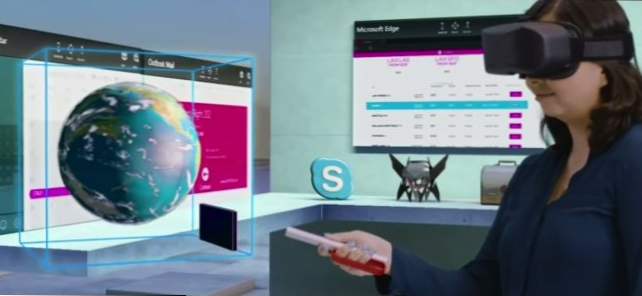
Yang paling menggembirakan adalah: Microsoft bermitra dengan Acer, Asus, Dell, HP, dan Lenovo untuk menciptakan headset mainstream mixed reality. Mereka akan bekerja tanpa perangkat keras pelacakan tambahan yang perlu ditempatkan di ruangan. “Nol perlu untuk ruangan terpisah. Nol butuh pengaturan yang rumit, ”kata Microsoft. Headset-headset ini akan menyertakan kamera sehingga mereka mampu mengombinasikan kenyataan-pikirkan Pokémon Go, tetapi dalam headset. Yang terbaik dari semuanya, harga headset akan mulai dari $ 299, sehingga mereka akan jauh lebih terjangkau daripada perangkat keras HoloLens $ 3000 milik Microsoft sendiri. Mereka juga jauh lebih murah daripada headset virtual reality Oculus Rift dan HTC Vive, yang mulai dari $ 599 dan $ 799, masing-masing.
Headset ini tidak membutuhkan PC yang sangat mahal. Spesifikasi minimum jauh lebih rendah dari yang dibutuhkan oleh Oculus Rift atau HTC Vive. Headset ini bahkan akan bekerja dengan grafis terintegrasi Intel, selama Anda memiliki seri Kaby Lake dari grafik Intel atau yang lebih baru. Berikut ini spesifikasi minimum yang diumumkan Microsoft:
- CPU: Intel Mobile Core i5 (mis. 7200U) Dual-Core dengan Hyperthreading yang setara
- GPU: GPU Intel® HD Graphics 620 (GT2) yang setara atau lebih besar DX12 API Capable GPU
- RAM: 8GB + Dual Channel diperlukan untuk grafis terintegrasi
- HDMI: HDMI 1.4 dengan 2880 x 1440 @ 60 Hz
HDMI 2.0 atau DP 1.3+ dengan 2880 x 1440 @ 90 Hz - Penyimpanan: 100GB + SSD (Lebih disukai) / HDD
- Bluetooth: 4.0 dan di atas untuk aksesori.
Microsoft berencana untuk menghadirkan headset “Mixed Reality” ini ke Project Scorpio dan konsol Xbox One lainnya pada tahun 2018.
Windows 10 sekarang menyertakan ikon "Mixed Reality" baru di halaman utama dari aplikasi Pengaturan untuk mengelola pengaturan untuk realitas virtual dan perangkat augmented reality juga. Ada juga aplikasi "Mixed Reality Portal" baru yang disertakan dengan Windows 10. Aplikasi ini menyediakan demo fitur Realitas Campuran Windows 10.
Cahaya malam
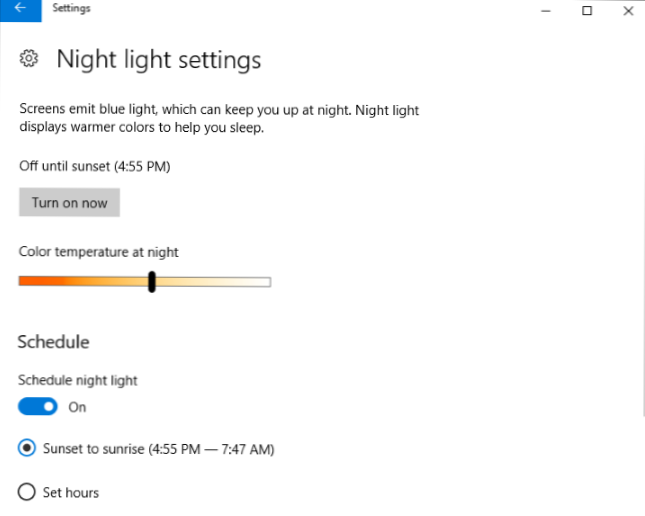
Windows 10 sekarang memiliki fitur "Night Light", yang dikenal sebagai "Blue Light" di versi sebelumnya dari Pembaruan Kreator.
Night Light bekerja sama dengan utilitas f.lux yang terhormat. Ini membuat suhu warna lebih hangat di malam hari sehingga lebih mudah di mata Anda dan lebih mudah untuk tidur setelah menggunakan komputer, dalam teori. Banyak sistem operasi telah menambahkan fitur ini belakangan ini, seperti iOS dengan Night Shift.
Buka Pengaturan> Sistem> Tampilan> Pengaturan Cahaya Malam untuk mengaktifkan mode Lampu Malam dan mengkonfigurasi suhu warna yang Anda inginkan. Anda dapat mengatur Windows untuk secara otomatis mengaktifkan mode Lampu Malam saat matahari terbenam dan mengaktifkannya saat matahari terbit juga.
Mode Game dan Pengaturan Game
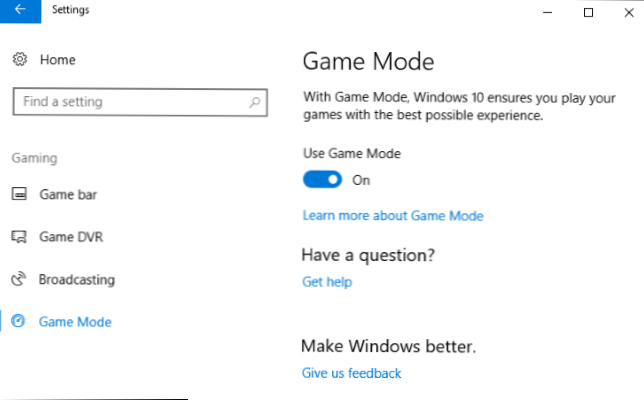
Windows 10 mendapatkan "Game Mode" yang mengklaim dapat meningkatkan kinerja gim menggunakan platform aplikasi UWP (Windows Store) Microsoft yang baru dan platform aplikasi Win32 (desktop) yang lebih lama.
Untuk mengaktifkan Game Mode, buka Game Bar dengan menekan Windows + G saat berada dalam game. Klik ikon pengaturan di Game Bar dan periksa opsi "Gunakan Mode Game untuk game ini".
Fungsi Mode Permainan dengan memprioritaskan permainan yang Anda mainkan, memberikan lebih banyak sumber daya sistem dan memberikan aplikasi lain pada PC Anda yang kurang sumber daya. Game Anda akan diberi lebih banyak inti CPU dan proses latar belakang akan diberikan lebih sedikit, menurut MSPowerUser. Ini akan bekerja lebih baik untuk aplikasi UWP (Windows Store) baru, tetapi Microsoft mengatakan akan tetap melakukan sesuatu untuk game tradisional Win32 (Windows desktop). Kami skeptis tentang Mode Game dan manfaatnya ketika datang ke permainan desktop Windows tradisional, tetapi kami pasti akan melihat beberapa tolok ukur yang menarik setelah Pembaruan Pembuat secara resmi dirilis.
Fitur-fitur ini sekarang jauh lebih mudah diakses. Pengaturan terkait game sekarang tersedia di Pengaturan> Permainan. Anda tidak lagi harus membuka aplikasi Xbox dan masuk dengan akun Microsoft untuk menonaktifkan Game Bar atau fitur Game DVR.
Game Broadcasting untuk Windows 10 dan Xbox One
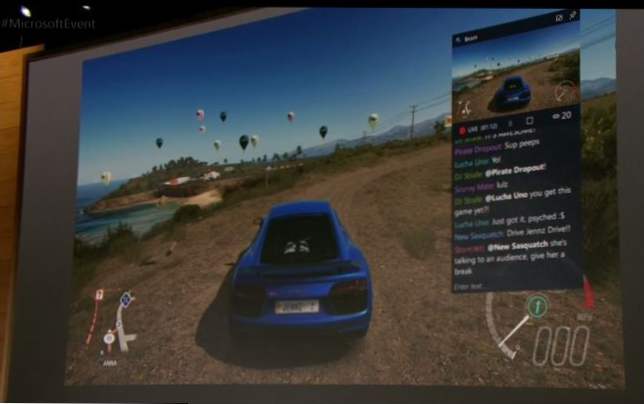
Fitur DVR Game Microsoft, yang sudah dapat merekam video gim Anda di latar belakang dan mengunggahnya ke layanan sosial, mendapatkan tombol "Broadcast". Ini akan dapat mengalirkan permainan Anda ke Xbox Live secara real time, dan teman-teman Xbox Live Anda akan menerima pemberitahuan yang Anda siarkan. Ini akan dibangun di kedua Xbox One dan Windows 10 PC. Ini didukung oleh Beam, sebuah layanan yang dibeli Microsoft pada bulan Agustus.
Namun, fitur ini hanya dapat dialirkan ke layanan Microsoft Live Microsoft sendiri. Ini mungkin akan populer di Xbox One, tetapi alternatif seperti Twitch dan YouTube sangat populer di PC, dan fitur bawaan Microsoft tidak mendukungnya.
Peningkatan Gaming PC Lainnya
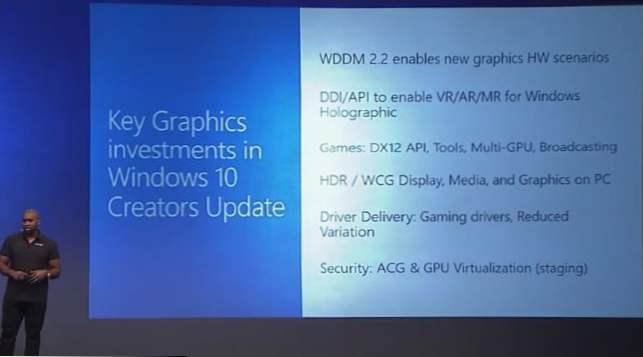
Augmented reality dan penyiaran bukan satu-satunya peningkatan permainan yang tiba dengan Windows 10.
Microsoft bermitra dengan Dolby untuk membawa suara posisi Doly Atmos ke PC dan Xbox One. Anda bahkan tidak perlu perangkat keras yang mendukung Atmos-Windows 10 akan memungkinkan Anda untuk membuat suara posisi virtual Dolby Atmos dengan "hampir semua pasangan headphone". Postingan blog Microsoft menggunakan Overwatch sebagai contoh, menjanjikan keunggulan taktis ketika Anda dapat lebih mudah mendengar di mana karakter lain berada di dunia game.
Game yang Anda unduh dari Windows Store kini dapat berisi driver tampilan yang dibundel, memastikan orang-orang yang memilih membeli gim dari Store akan selalu memiliki driver minimum yang dibutuhkan agar gim tersebut berjalan dengan baik.
Game Bar mendukung lebih banyak game layar penuh, termasuk Fallout 4, Dark Souls 3, Overwatch, Starcraft II, The Witcher 3: Wild Hunt, dan Terraria.
Aplikasi Xbox mendapatkan dukungan untuk turnamen khusus. Buat turnamen dan teman-teman Anda dapat bergabung, bermain di Xbox One atau Windows 10 PC jika game Xbox Live-enabled berjalan di kedua platform.
Fitur lain termasuk Windows Display Driver Model 2.2 (WDDM 2.2), yang dilaporkan dirancang untuk skenario virtual, augmented, dan mixed reality. Pembaruan Pembuat Windows 10 juga akan menampilkan rentang dinamis tinggi (HDR) dan dukungan gamut warna yang lebar untuk game dan media PC.
Banyak dari rincian ini diumumkan pada sesi PC Gaming WinHEC.
Peningkatan Microsoft Edge
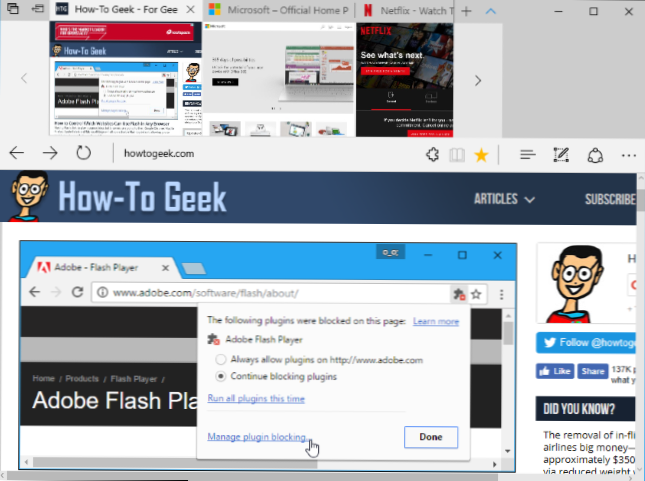
Edge sekarang menawarkan bilah pratinjau tab yang menunjukkan pratinjau visual dari setiap tab yang telah Anda buka. Klik ikon panah ke bawah kecil di sebelah kanan tab Anda untuk melihatnya. Tampilannya sedikit mirip dengan bilah tab di Windows 8 versi "Modern" dari Internet Explorer. Fitur tab manajemen baru lainnya memungkinkan Anda untuk "mengatur tab samping" untuk nanti dan melihat tab yang telah Anda sisihkan dan bahkan "Bagikan" ke aplikasi lain di PC Anda. Dua tombol baru untuk ini terletak di sisi kiri bilah tab.
Microsoft Edge selalu menjadi browser web multi-proses, tetapi Microsoft mendesain ulang arsitekturnya. Singkat cerita, Edge harus lebih stabil, lebih responsif terhadap input, dan lebih tahan terhadap halaman web yang lambat atau beku.
Edge sekarang akan lebih menyukai konten HTML5 jika tersedia juga, memblokir Flash secara default. Anda akan dapat memilih apakah Anda ingin Flash memuat atau tidak. Menghindari Flash akan meningkatkan masa pakai baterai, keamanan, dan kinerja penelusuran. Keputusan ini mengikuti pengumuman serupa dari Google, Mozilla, dan Apple.
Microsoft juga menambahkan dukungan pembayaran web yang menggunakan "Permintaan Pembayaran API", yang dirancang untuk membuat pembayaran online lebih cepat dengan lebih mudah memberikan rincian kartu kredit dan alamat pengiriman yang disimpan di Microsoft Wallet. Anda tidak akan dapat menggunakan fitur ini sampai situs web menambahkan dukungan untuk itu.
Edge telah menerima banyak perbaikan kecil juga. Ikon taskbar Edge sekarang menawarkan dukungan daftar lompat, sehingga Anda dapat mengeklik kanan atau menggesek pada ikon Edge di bilah tugas untuk mendapatkan akses cepat ke tugas seperti membuka jendela peramban baru. Edge sekarang dapat membaca eBook format EPUB tepat di browser web, juga. Klik file EPUB dan itu akan ditampilkan di Edge, seperti bagaimana file PDF saat ini ditampilkan di Edge hari ini. Edge sekarang memungkinkan Anda untuk mengekspor favorit Anda ke file HTML dan memungkinkan Anda untuk mengimpor data dari browser lain di PC Anda.
Pengalaman unduhan file telah ditingkatkan untuk menyesuaikan apa yang mungkin di Internet Explorer. Saat mengunduh file, Anda dapat memilih untuk "Menjalankan" unduhan tanpa terlebih dahulu menyimpannya atau menggunakan tombol "Simpan Sebagai" untuk memilih secara tepat di mana Anda ingin mengunduh file tersebut.
Secara internal, Edge sekarang mendukung kompresi Brotli. Ini menjanjikan rasio kompresi yang lebih baik dan kecepatan dekompresi, yang berarti situs web yang memanfaatkan fitur ini dapat memuat lebih cepat. Skema kompresi ini juga didukung di Google Chrome dan Mozilla Firefox, jadi ini solusi lintas peramban yang seharusnya menjadikan web lebih baik untuk semua orang.
Fitur Cortana Baru
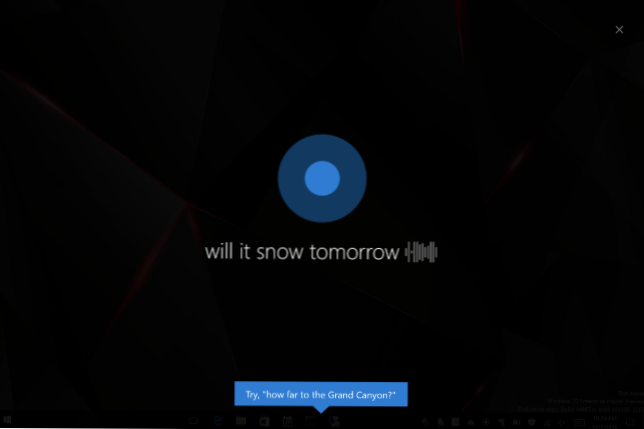
Asisten virtual Microsoft mengetahui beberapa perintah suara baru dalam Pembaruan Pembuat Konten. Cortana sekarang dapat mematikan komputer Anda, restart PC Anda, mengunci layar Anda, atau menaruhnya hanya dengan perintah suara. Ini juga dapat menaikkan atau menurunkan volume sistem Anda. Cortana sekarang mendukung kontrol pemutaran suara untuk aplikasi iHeartRadio dan TuneIn. Anda juga dapat menanyakan Cortana lagu apa yang sedang diputar, dan itu akan memberi tahu Anda.
Pengembang aplikasi dapat menambahkan perintah Cortana ke aplikasi mereka-misalnya, Anda dapat menggunakan perintah suara Cortana untuk memutar film di Netflix. Jika Anda mengetikkan nama aplikasi yang terinstal ke Cortana-seperti "Netflix" -Anda akan melihat daftar perintah yang disarankan. Berikut daftar aplikasi yang menawarkan perintah suara Cortana.
Cortana mendapatkan mode layar penuh baru juga. Saat PC Anda tidak terkunci dan tidak aktif, Anda dapat mengatakan "Hey Cortana" dan Cortana akan muncul dalam antarmuka layar penuh, memungkinkan Anda untuk membaca layar dari seberang ruangan. Untuk mencoba ini, aktifkan "Hey Cortana", jangan gunakan mouse atau keyboard PC Anda setidaknya selama sepuluh detik, dan kemudian ucapkan "Hey Cortana".
Pengingat di Cortana menjadi lebih fleksibel. Anda dapat mengatur pengingat untuk berulang “setiap bulan” atau “setiap tahun” jika Anda ingin pengingat tentang sesuatu yang terjadi sebulan sekali atau setahun sekali.
Cortana sekarang diintegrasikan ke dalam "Windows Out-Of-Box-Experience", wizard pengaturan yang Anda lihat saat mengatur PC baru. Anda bisa melalui pengalaman ini hanya dengan berbicara dengan Cortana.
Microsoft juga bekerja pada fitur Cortana baru yang akan meminta Anda untuk mensinkronisasi aplikasi antar perangkat Anda. Saat Anda mengganti komputer, Cortana akan menampilkan tautan di Pusat Aksi untuk mengarahkan Anda ke situs web yang pernah Anda buka di Microsoft Edge dan dokumen berbasis cloud yang Anda buka. Misalnya, Cortana akan meminta Anda untuk membuka presentasi PowerPoint yang telah Anda simpan di SharePoint atau OneDrive jika Anda mengganti PC saat mengerjakan presentasi. Ini mirip dalam konsep untuk fitur Continuity Apple, yang bekerja antara iOS dan macOS.
Pengembang di Microsoft secara diam-diam mengerjakan fitur Cortana baru yang belum diumumkan secara resmi juga. Cortana tampaknya mendapatkan "Clipboard Universal" baru yang memungkinkan Anda untuk menyinkronkan clipboard Anda di antara perangkat yang menjalankan Cortana. Tampaknya Anda akan dapat menggunakan perintah suara "Salin ke" untuk menyalin konten dari clipboard satu perangkat ke perangkat lainnya.
Sinkronisasi notifikasi juga terlihat untuk peningkatan besar. Cortana tidak hanya dapat menampilkan notifikasi dari ponsel Anda di PC desktop Anda, tetapi juga dapat beralih ke cara lain. Cortana akan dapat mendorong pemberitahuan dari PC desktop Anda ke smartphone dengan aplikasi Cortana, sehingga Anda bisa mendapatkan notifikasi PC di ponsel Anda.
Ada juga fitur yang muncul untuk memungkinkan membuka kunci PC Anda dengan telepon. Mungkin Anda akan dapat menggunakan ponsel yang menjalankan aplikasi Cortana bersama dengan Windows Hello untuk membuka kunci PC Anda.
Lebih Banyak Kontrol Pembaruan Windows (Sebagian Besar)
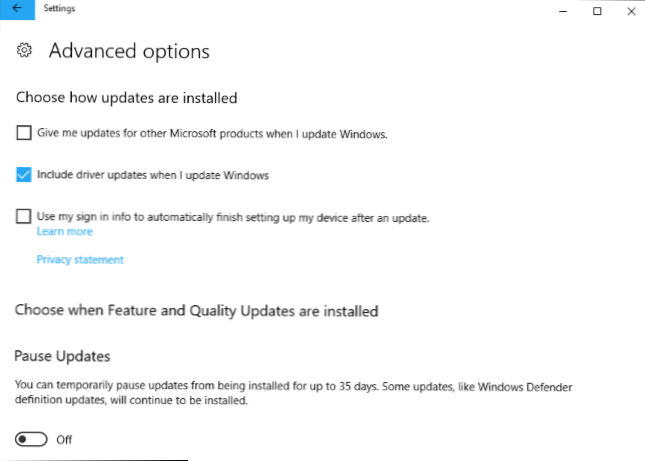
Pembaruan Windows akan melihat beberapa perubahan besar, dengan Microsoft menambahkan opsi banyak pengguna Windows telah mengemis.
Anda sekarang dapat menjeda pembaruan hingga 35 hari. Anda akan menemukan opsi ini di Pengaturan> Perbarui & Keamanan> Pembaruan Windows> Opsi Lanjutan> Jeda Pembaruan. Pengaturan ini hanya tersedia di edisi Profesional, Enterprise, dan Pendidikan Windows 10-bukan Windows 10 Home.
Jika Anda memiliki edisi Home Windows 10, ada beberapa perubahan baru yang dapat mencegah Windows 10 melakukan reboot untuk menginstal pembaruan saat Anda menggunakannya. Ketika ada pembaruan baru, Anda akan melihat prompt dan Anda dapat memilih untuk "memilih waktu" ketika pembaruan itu nyaman untuk menginstal atau "tunda" hingga tiga hari. Anda tidak perlu me-restart dan menginstal pembaruan segera jika Anda menggunakan PC Anda.
Anda sekarang dapat mengatur hingga 18 jam sehari sebagai Jam Aktif Anda, sehingga Windows 10 tidak akan memulai ulang untuk pembaruan selama jam-jam tersebut. Sebelumnya, maksimum adalah 12 jam. Pemutakhiran Windows juga mencoba mendeteksi apakah tampilan PC digunakan untuk memproyeksikan sesuatu, misalnya sebelum secara otomatis memulai ulang PC.
Sayangnya, kemampuan untuk mengatur koneksi sebagai "meteran" untuk menghindari menerima semua pembaruan otomatis akan hilang. Anda masih bisa mengatur koneksi sebagai meteran, dan Pembaruan Windows akan tetap menghargai pengaturan itu — tetapi hanya sebagian. Sekarang, Windows 10 secara otomatis akan mengunduh "pembaruan yang diperlukan untuk menjaga Windows berjalan lancar" pada koneksi meteran. Microsoft mengatakan kepada Winsupersite bahwa mereka "tidak berencana untuk mengirim pembaruan besar melalui koneksi meteran, tetapi dapat menggunakan ini untuk perbaikan penting jika diperlukan di masa depan." Tidak jelas seberapa sering Microsoft akan mendorong pembaruan atas koneksi meteran, dan berapa banyak data yang mereka miliki. konsumen.
Platform Pembaruan Terpadu yang baru membuat Pemutakhiran Windows menjadi lebih cepat ketika mencari pembaruan yang tersedia. Microsoft mengharapkan ukuran pembaruan besar baru seperti Pembaruan Hari Pembaruan atau Pembuat Konten harus sekitar 35% lebih kecil, yang mengarah ke unduhan lebih cepat dan mengurangi penggunaan data.
Dan akhirnya, Anda sekarang dapat mengatur koneksi Ethernet kabel sebagai diukur dari Pengaturan> Jaringan & Internet> Ethernet. Ini mencegah Windows mengunduh semua pembaruan secara otomatis dan menggunakan data lain yang tidak perlu pada koneksi dengan data terbatas.Ini sebelumnya membutuhkan peretasan registri. Namun, ini mungkin kurang bermanfaat dengan Microsoft memaksa beberapa pembaruan melalui koneksi meteran.
Perubahan Pengaturan Privasi
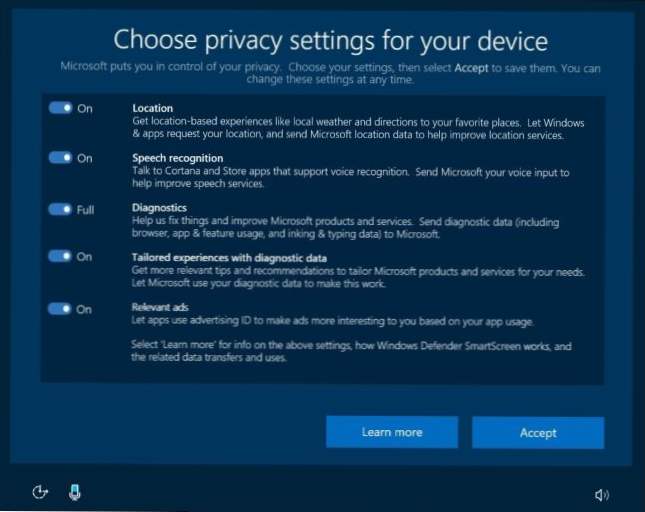
Microsoft akhirnya mencoba untuk menghilangkan beberapa kekhawatiran tentang pengaturan privasi Windows 10. Pertama, ada halaman Privasi Anda yang baru untuk akun Microsoft Anda. Halaman ini memungkinkan Anda untuk melihat informasi yang disimpan tentang Anda dan menghapusnya, jika Anda suka. Ini memberikan informasi lebih lanjut tentang informasi apa yang dikumpulkan oleh Microsoft dan mengapa.
Pengalaman pengaturan Windows 10 yang Anda lihat saat mengatur PC baru juga berubah. Opsi pengaturan "Ekspres" yang mendorong Anda untuk lepas tangan dan memilih pengaturan default yang hilang. Sebagai gantinya, sekarang ada halaman "Pilih pengaturan privasi untuk perangkat Anda" yang memberikan informasi dan mendorong Anda untuk membuat pilihan.
Tingkat telemetri Windows 10 juga sedang disederhanakan. Anda sekarang dapat memilih antara data diagnostik dan penggunaan “Dasar” atau “Lengkap”, dengan level “ditingkatkan” di tengah sedang dihapus. Jumlah data yang dibagikan Windows 10 dengan Microsoft saat Anda memilih level "Dasar" juga sedang dikurangi.
Barang Geeky
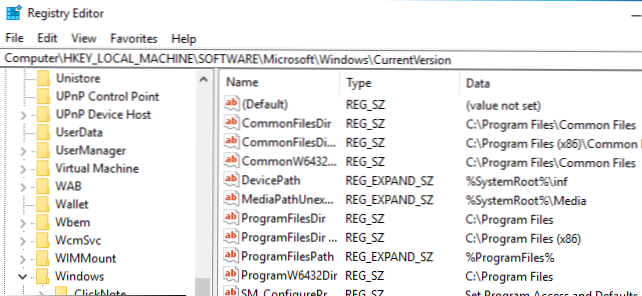
Hanya pengguna geekiest Windows akan memperhatikan fitur-fitur baru ini:
- Bilah Lokasi di Editor Registri: Editor Registri akhirnya menyertakan bilah lokasi, memungkinkan Anda untuk dengan mudah menyalin-menempel alamat alih-alih dipaksa untuk menavigasi ke mereka dengan susah payah.
- Bash pada Ubuntu di Windows 10 Pembaruan: Subsistem Windows untuk Linux sekarang mendukung Ubuntu 16.04. Di Anniversary Update, hanya mendukung Ubuntu 14.04. Aplikasi Windows sekarang dapat diluncurkan dari shell Bash, juga, membuatnya lebih fleksibel.
- PowerShell Adalah Default: PowerShell sekarang adalah shell default. Ketika Anda mengklik kanan tombol Start, Anda akan melihat opsi untuk membuka PowerShell alih-alih Command Prompt. Ketika Anda menahan Shift dan klik kanan di folder atau klik menu File di File Explorer, Anda akan melihat opsi untuk membuka PowerShell alih-alih Command Prompt. Meskipun demikian, Microsoft menegaskan bahwa Command Prompt tidak mati dan tidak akan dihapus dari Windows sampai hampir tidak ada yang menggunakannya.
- Panel Kontrol Lebih Sulit Dituju: Anda tidak dapat lagi mengklik kanan tombol Start dan memilih "Control Panel" untuk dengan mudah meluncurkan Control Panel. Sudah dihapus dari menu ini dan diganti dengan tautan ke "Pengaturan".
- Peningkatan Tautan Simbolis: Anda sekarang dapat membuat symlink tanpa meninggikan Command Prompt to Administrator. Itu juga berarti bahwa pengembang, perangkat lunak, dan proyek sekarang dapat memanfaatkan fitur yang berguna ini tanpa memerlukan akses Administrator.
- Hyper-V Display Scaling: Opsi "Zoom" baru di menu Tampilan memungkinkan Anda mengatur skala tampilan yang diinginkan untuk mesin virtual Hyper-V, mengesampingkan pengaturan skala tampilan default Anda. Anda dapat mengaturnya menjadi 100%, 125%, 150%, atau 200%.
- Pembuatan Mesin Virtual Cepat: Jika Anda menggunakan Hyper-V untuk membuat mesin virtual, Anda akan melihat tombol "Buat Cepat" di manajer Hyper-V. Ini adalah wizard yang disederhanakan yang memungkinkan Anda untuk membuat mesin virtual baru hanya dalam beberapa klik.
- Hyper-V Virtual Machine Connection Windows Dapat Berubah: Anda dapat dengan cepat mengubah ukuran jendela koneksi mesin virtual Hyper-V dengan menyeret sudut-sudut jendela. Mesin virtual secara otomatis akan mengubah resolusi layarnya untuk menyesuaikan. Anda harus masuk ke sistem operasi tamu dan menggunakan mode sesi yang disempurnakan agar ini berfungsi.
- Peningkatan Dukungan DPI Tinggi untuk Aplikasi Desktop: Jika Anda memiliki layar DPI tinggi, lebih sedikit aplikasi desktop akan tampak buram. Secara khusus, Microsoft telah membuat Device Manager dan snapshot Microsoft Management Console (MMC) lainnya terlihat lebih baik. Microsoft sebelumnya telah menulis tentang kesulitannya dalam meningkatkan dukungan DPI tinggi, jadi ada baiknya untuk mengetahui ini akhirnya membaik.
- Opsi Penskalaan DPI Lebih Tinggi: Jika Anda memiliki layar beresolusi sangat tinggi, Anda tahu betapa menjengkelkannya penskalaan DPI. Microsoft telah memungkinkan peningkatan skala DPI tinggi untuk beberapa aplikasi desktop Windows yang disertakan, dan Anda sekarang dapat mengaktifkannya untuk aplikasi lain. Klik kanan file program .exe, pilih Properties, dan Anda akan menemukan "Pengaturan Sistem (Ditingkatkan)" baru untuk penskalaan DPI pada tab Kompatibilitas. Fitur baru ini memaksa aplikasi untuk diskalakan oleh Windows, sehingga dapat membantu memperbaiki aplikasi buram-tetapi hanya bekerja dengan aplikasi yang menggunakan GDI, Antarmuka Perangkat Windows Grafis.
- Windows Defender Advanced Threat Protection Improvements: Perbaikan Windows Defender ATP akan memungkinkan administrator jaringan untuk mendeteksi lebih baik ancaman baru di PC organisasi mereka. ATP's sensor sekarang dapat mendeteksi ancaman yang hanya bertahan di memori atau kernel Windows.
- Windows Hello untuk Direktori Aktif: Organisasi yang menggunakan Active Directory lokal sekarang akan dapat menggunakan Windows Hello untuk membuka kunci PC mereka, jika mereka suka.
- Green Screen of Death: Jika Anda menggunakan build Insider Windows 10 dan Windows crash, Anda sekarang akan melihat "Green Screen of Death" bukannya layar biru kematian yang biasa. Ini membantu mengidentifikasi bahwa masalah mungkin terjadi karena Anda menggunakan Windows membangun insider dengan bug.
Fitur Baru Lainnya
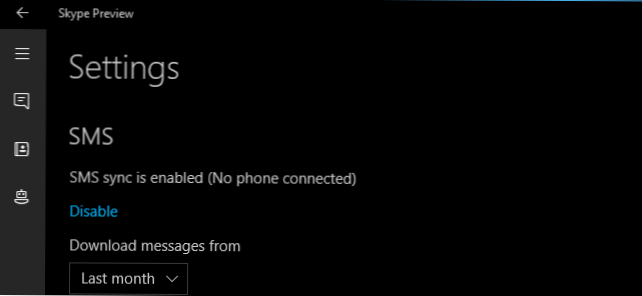
Pembaruan Pembuat Konten mencakup berbagai fitur penting lainnya:
- Hanya Aplikasi Store (Opsional): Opsi baru dapat memaksa Windows 10 hanya menjalankan aplikasi dari Windows Store. Ini mirip dengan Gatekeeper di macOS. Perangkat lunak dari tempat lain diblokir. itu dinonaktifkan secara default, tetapi bisa menjadi cara yang berguna untuk memblokir malware dan perangkat lunak berbahaya lainnya jika Store menjadi lebih berguna.
- Lebih banyak Iklan Built-in: Di setiap pembaruan besar, Microsoft menambahkan iklan baru. Dalam Pembaruan Kreator, Anda akan melihat iklan Office 365 dan pemberitahuan lainnya di File Explorer dan pemberitahuan "saran" di pusat tindakan Anda. Anda dapat menonaktifkan semua iklan build-in ini, jika Anda suka.
- Menu Bagikan Baru: Microsoft telah mendesain ulang fitur Share saat ini, menggantikan desain bilah sisi lama yang diperkenalkan pada Windows 8 dengan antarmuka Share pop-up baru yang menampilkan daftar aplikasi yang dapat Anda bagikan. Aplikasi yang Anda bagikan paling sering didaftar pertama. Windows + H hotkey lama yang digunakan untuk membuka bilah berbagi telah dihapus. Anda harus menemukan ikon bagikan di aplikasi untuk membagikan sesuatu.
- Hotkey Layar Baru: Windows 10 mendapatkan alat screenshot lain. Tekan Windows + Shift + S untuk menangkap wilayah layar Anda dan salin ke clipboard Anda. Fitur ini awalnya merupakan bagian dari OneNote 2016, tetapi telah ditambahkan ke Windows itu sendiri.
- Peningkatan Aksesibilitas: Windows 10 mendapatkan dukungan braille. Narator sekarang tersedia di lingkungan instalasi Windows dan alat pemulihan. Tombol pintas Narator berubah dari Windows + Enter ke Ctrl + Windows + Enter untuk membuatnya lebih sulit untuk memicu secara tidak sengaja.
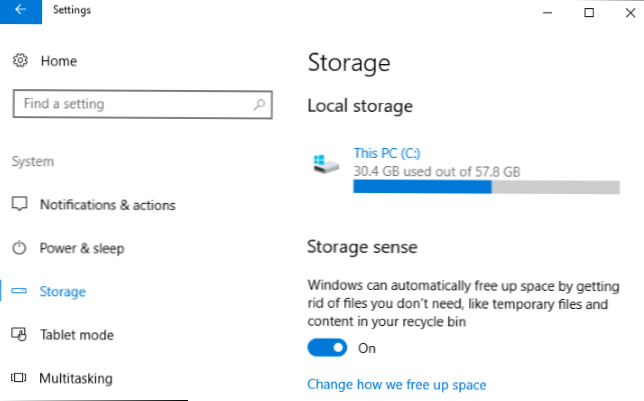
- Rasa Penyimpanan: Windows 10 sekarang dapat secara otomatis membebaskan ruang disk, meskipun fitur ini tidak aktif secara default. Aktifkan fitur Sense Penyimpanan di bawah Pengaturan> Sistem> Penyimpanan dan Windows akan secara otomatis menghapus file sementara Anda dan mengosongkan tempat sampah Anda untuk mengosongkan ruang.
- Kunci Dinamis: Windows 10 sekarang dapat mengunci PC Anda secara otomatis saat Anda melangkah. Pasangkan telepon berkemampuan Bluetooth dan aktifkan Kunci Dinamis di bawah Pengaturan> Akun> Opsi Masuk. Jika Anda menjauh dari PC selama 30 detik dan membawa telepon dengan Anda, Windows akan mengunci PC Anda secara otomatis. Posting blog Microsoft mengatakan ini adalah untuk "ponsel Bluetooth", tetapi tampaknya itu dapat bekerja dengan perangkat lain, seperti gelang Bluetooth yang diaktifkan.
- Pemecah masalah di Aplikasi Pengaturan: Pemecah masalah yang dibangun di Windows dapat menemukan dan memperbaiki masalah sistem secara otomatis. Mereka sekarang dapat diakses di Pengaturan> Pembaruan & keamanan> Pemecahan masalah.
- Pengaturan Perubahan: Microsoft telah mempersingkat aplikasi Pengaturan lagi. Setelan terkait aplikasi telah dipindahkan dari kategori Sistem ke kategori baru bernama Aplikasi. Anda akan menemukan informasi lebih lanjut tentang pengaturan terkait di bagian bawah setiap halaman pengaturan. Laman Perangkat> Bluetooth & Perangkat Lainnya menyediakan satu tempat untuk mengelola perangkat Anda yang terhubung. Sistem> Tampilan halaman telah diatur ulang, dan sekarang memungkinkan Anda mengubah resolusi tampilan tanpa mengunjungi Panel Kontrol terlebih dahulu.
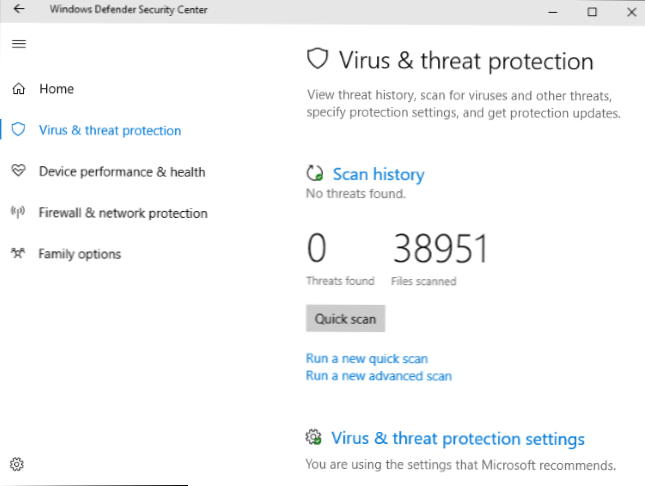
- Antarmuka Pembela Windows Baru: Microsoft telah merombak antarmuka Windows Defender dalam Pembaruan Kreator, menggantikan aplikasi desktop lama dengan aplikasi "Platform Windows Universal" modern yang terlihat lebih seperti di rumah pada Windows 10. Alat Refresh Windows, yang mengunduh sistem Windows baru dari Microsoft dan tisu bloatware yang diinstal oleh pabrikan, dimasukkan ke dalam Windows Defender.
- Peningkatan Login PIN: Saat masuk dengan PIN numerik, Anda tidak perlu khawatir menekan tombol Num Lock. Bidang PIN akan berfungsi seolah-olah tombol Num Lock selalu diaktifkan. Tidak perlu lagi bertarung dengan Num Lock!
- Windows Mengingat Aplikasi Bawaan yang Tidak Anda Inginkan: Saat Anda menghapus aplikasi bawaan seperti Mail dan Maps, mereka tidak akan diinstal ulang secara otomatis saat Anda meningkatkan Windows. Windows sekarang akan menghargai pilihan Anda. Anda selalu dapat menginstal ulang aplikasi tersebut dari Store, jika Anda menginginkannya.
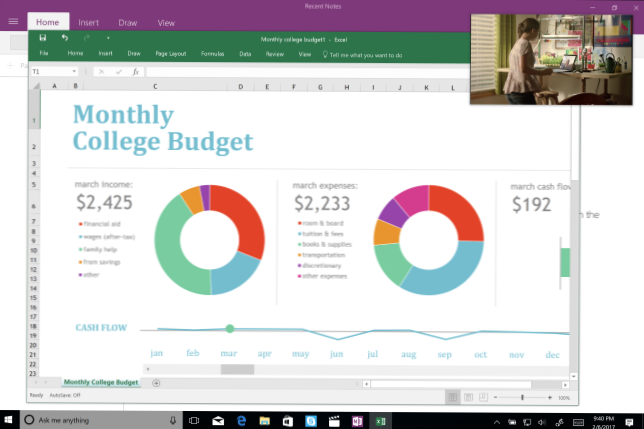
- Compact Overlay Windows: Aplikasi UWP sekarang dapat menggunakan "jendela hamparan ringkas" yang berfungsi seperti mode gambar-dalam-gambar di televisi Misalnya, aplikasi pengaliran video atau video dapat menampilkan video dalam thumbnail selalu di atas di sudut Anda layar. Microsoft akan memperbarui aplikasi Film & TV dan aplikasi Pratinjau Skype dengan fitur ini.
- Peningkatan Kontrol Wi-Fi: Saat Anda menonaktifkan Wi-Fi, Anda dapat mengonfigurasikannya untuk menyala secara otomatis dalam satu jam, dalam empat jam, atau dalam satu hari. Secara default, ini akan tetap dinonaktifkan sampai Anda mengaktifkannya kembali secara manual.
- Pusat Perbaikan Aksi: Ikon Quick Action untuk pengaturan kontrol cepat telah diperbaiki. Selain itu, Anda akan menemukan slider volume dan kecerahan langsung di Pusat Aksi, membuatnya lebih mudah untuk menyesuaikan pengaturan ini. Pengembang sekarang dapat mengelompokkan pemberitahuan aplikasi mereka dan mengganti stempel waktu yang ditampilkan untuk pemberitahuan jika masuk akal untuk melakukannya. Pemberitahuan sekarang dapat memiliki bilah kemajuan. Sekarang Anda akan melihat bilah kemajuan dalam pemberitahuan "Mengunduh" saat mengunduh aplikasi dari Windows Store, misalnya.
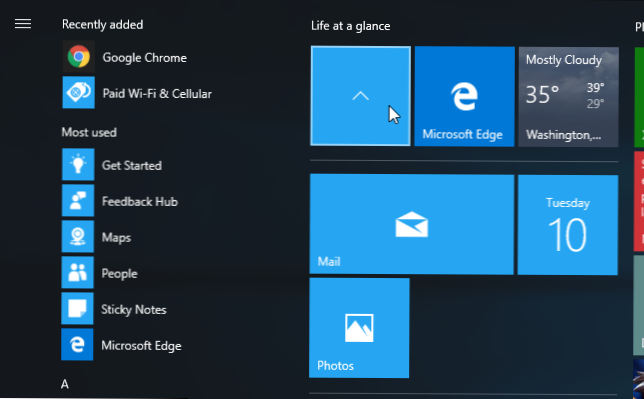
- Mulai Folder Menu: Windows 10 sekarang memungkinkan Anda mengelompokkan ubin pada menu Mulai Anda ke dalam folder. Seret dan lepas ubin ke ubin lain untuk membuat folder ubin yang dapat berisi dua atau lebih ubin. Klik atau ketuk folder ubin dan itu akan diperluas untuk menampilkan isinya.
- Mulai Kustomisasi Menu: Opsi baru di Pengaturan> Personalisasi> Mulai memungkinkan Anda menyembunyikan daftar Semua Aplikasi, yang selalu muncul di sisi kiri menu Mulai dalam Pembaruan Ulang Tahun.
- Lebih Banyak Pilihan Warna Antarmuka: Layar Personalisasi sekarang memiliki pemilih warna, memungkinkan Anda memilih antarmuka dan warna bilah judul jendela. Pada versi Windows 10 sebelumnya, Anda cukup memilih dari beberapa warna yang tersedia. Ini juga menunjukkan daftar warna terbaru, sehingga Anda dapat dengan cepat memilih di antara warna favorit Anda.
- Touchpad Virtual: Windows 10 sudah berisi keyboard di layar, dan itu mendapatkan touchpad di layar. Tekan dan tahan pada bilah tugas dan Anda akan dapat memilih "Tampilkan tombol touchpad". Anda kemudian akan mendapatkan tombol touchpad di sebelah tombol keyboard sentuh Anda. Microsoft mengatakan Anda dapat menggunakan touchpad virtual pada tablet untuk mengontrol kursor mouse pada layar eksternal yang terhubung, misalnya. Anda tidak perlu mouse, atau bahkan touchpad fisik.
- Mengubah Ukuran Jendela yang Lebih Halus: Ini kecil, tetapi Microsoft telah meningkatkan kinerja saat mengubah ukuran jendela aplikasi sehingga akan terlihat lebih halus. Ini berlaku untuk aplikasi UWP dan aplikasi desktop baru-tetapi hanya aplikasi desktop yang menggunakan Windows Graphics Device Interface, atau GDI.
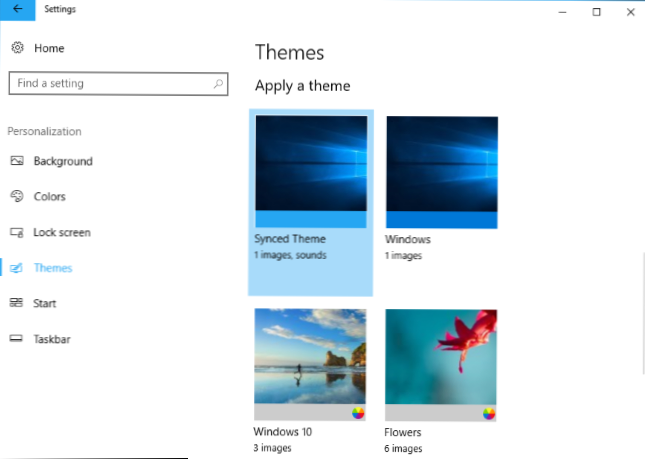
- Manajemen Tema: Sekarang Anda dapat mengatur dan memilih tema desktop dari Pengaturan> Personalisasi> Tema. Ini sebelumnya membutuhkan Panel Kontrol. Tema sekarang tersedia di Windows Store juga.
- Perbaikan Penempatan Ikon Desktop: Windows sekarang secara lebih cerdas menata ulang dan menskalakan ikon desktop saat Anda beralih di antara monitor dan pengaturan skala yang berbeda, berusaha mempertahankan tata letak ikon khusus Anda daripada mengacaknya.
- Akses VPN Lebih Cepat: Saat Anda membuka menu jaringan dari area notifikasi, Anda sekarang dapat terhubung ke VPN langsung dari menu alih-alih membuka layar Pengaturan VPN terlebih dahulu.
- Peningkatan Banyak Akun Masuk: Jika Anda memiliki banyak akun, Anda akan menghargai dialog masuk baru yang muncul saat Anda perlu memberikan akun Microsoft di aplikasi. Ini menunjukkan akun Microsoft, Kantor, dan Sekolah apa pun yang telah Anda tambahkan ke sistem dan memberi Anda kemampuan untuk menambahkan akun baru ke Windows.
- Dukungan Kalender Lunar di Bilah Tugas: Anda sekarang dapat melihat kalender lunar China sederhana atau tradisional di kalender taskbar. Untuk mengaktifkan fitur ini, buka Pengaturan> Waktu & Bahasa> Tanggal & Waktu dan gunakan menu "Tampilkan kalender tambahan dalam taskbar" yang baru.
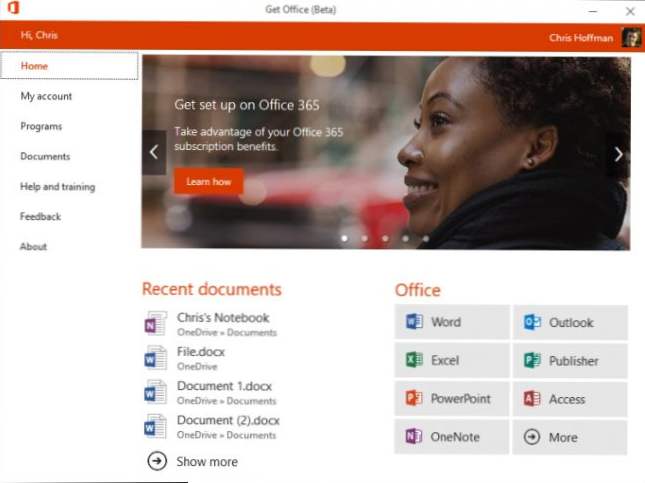
- Hub Office: Ada versi baru dari aplikasi "Dapatkan Office", yang awalnya hanya mengarahkan Anda ke situs web Office 365. Dapatkan Office 2.0, juga dikenal sebagai "Office Hub", jauh lebih mampu. Aplikasi ini masih memandu Anda melalui cara mendaftar ke Office 365, tetapi juga menyediakan tautan unduhan langsung untuk aplikasi Office, daftar dokumen Office yang baru-baru ini Anda gunakan, dan fitur berguna lainnya.
- Perbaikan Aplikasi Foto: Sesuai dengan tema “Pembaruan Pembuat Konten”, Microsoft menyempurnakan aplikasi Foto. Anda sekarang dapat menggunakan stylus atau jari Anda pada layar sentuh untuk menggambar langsung pada foto atau video Anda. Tulis di video dan apa yang Anda tulis akan muncul ketika Anda sampai ke tempat itu di video. Aplikasi Foto menawarkan kumpulan filter baru dan antarmuka pengeditan yang dirancang ulang untuk pengeditan foto yang lebih baik juga. Microsoft juga merilis aplikasi Photos untuk Xbox One, sehingga Anda dapat melihat foto-foto yang sama di ruang tamu Anda. Ada juga tema cahaya baru untuk aplikasi, jadi Anda tidak perlu menggunakan tema gelap lama jika Anda lebih suka tampilan yang lebih cerah.
- Wawasan Catatan Tempel: Aplikasi Catatan Tempel menawarkan lebih banyak "Wawasan". Misalnya, dapat mendeteksi saham, nomor penerbangan, alamat email, alamat web, nomor telepon, dan waktu dan secara otomatis memberikan informasi lebih lanjut. Ini sekarang berfungsi untuk lebih banyak bahasa. Catatan tempel juga menerima berbagai kinerja, kehandalan, dan peningkatan antarmuka.
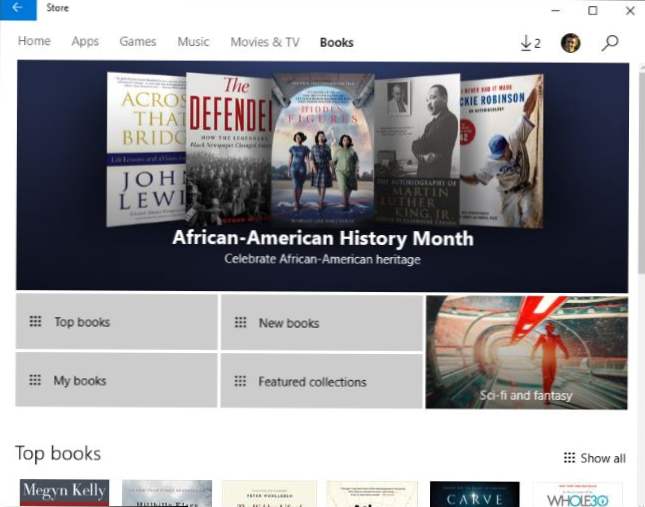
- Buku di Toko Windows: Windows Store sekarang menawarkan eBook di bagian “Buku” yang muncul di samping Aplikasi, Game, Musik, dan Film & TV di bagian atas jendela Store. Windows 10 tidak berisi aplikasi pembaca e-book, namun, agar eBook ini dibuka di Microsoft Edge setelah Anda membelinya. Ketuk tombol menu di Edge dan Anda akan melihat bagian pustaka e-book baru di samping favorit, unduhan, dan riwayat Anda. Edge juga dapat membaca eBook dengan keras.
- Perbaikan Windows Ink: Windows Ink, yang diperkenalkan pada Pembaruan Ulang Tahun, telah cukup memoles. Sketsa layar sekarang dapat dilanjutkan dan kursor akan disembunyikan saat Anda menggambar di layar. Sebuah busur derajat bulat yang baru menggabungkan pelindung dan kompas ke dalam alat tunggal, membuatnya lebih mudah untuk menggambar lingkaran lengkap atau busur. Busur derajat dapat diubah ukurannya dengan mencubit dua jari. Penguasa juga menunjukkan nilai numerik dari sudut yang diposisikan pada. Anda sekarang dapat menghapus hanya bagian-bagian dari goresan tinta. Pena, pensil, dan menu kontrol stabilo sekarang secara visual menunjukkan warna mana yang telah Anda pilih.
- Pengaturan Dial Permukaan: Jika Anda memiliki Surface Dial, Anda dapat menyesuaikan pengaturannya dari Pengaturan> Perangkat> Roda. Opsi di sini memungkinkan Anda mengatur pintasan khusus untuk aplikasi tertentu. Anda dapat mengatur roda untuk mengirim pintasan keyboard khusus untuk melakukan tindakan dengan cepat di aplikasi.
- Pengaturan Pengalaman Lintas Perangkat: Ada panel pengaturan baru di Pengaturan> Sistem> Pengalaman Lintas Perangkat. Pengembang aplikasi dapat menggunakan alat "pengalaman lintas perangkat" Microsoft baru untuk membuat pengalaman yang menggunakan aplikasi di banyak perangkat, tetapi Anda dapat menonaktifkan fitur-fitur tersebut di sini, jika Anda mau.
Seperti biasa, ada banyak perubahan kecil lainnya dan perbaikan bug. Kami akan terus menonton Pratinjau Insider membangun dan memperbarui posting ini karena Microsoft menambahkan lebih banyak fitur baru.
Hilang dalam Tindakan: Fitur Yang Dijanjikan Itu Telah Lenyap
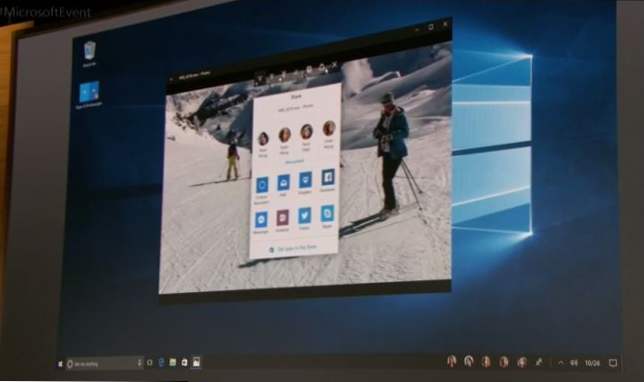
Pembaruan Pembuat Kreator Windows 10 masih kurang beberapa fitur yang diumumkan Microsoft. Dalam beberapa kasus, Microsoft telah benar-benar diam ketika kita dapat mengharapkan untuk melihat fitur-fitur ini.
- Menghubungi Prioritisasi dengan Windows MyPeople:Sebagai bagian dari rencana untuk "menempatkan orang di pusat Windows", Microsoft memamerkan fitur "Windows MyPeople" untuk Windows 10. Anda akan dapat menyeret dan menjatuhkan orang ke suatu area ke sisi kanan taskbar Anda, memberi Anda akses yang lebih cepat dan lebih nyaman kepada beberapa orang kunci yang sering Anda ajak berkomunikasi. Orang-orang ini diprioritaskan saat Anda menggunakan fitur "Bagikan" di Windows, dan pesan dari mereka akan diprioritaskan dalam aplikasi seperti Mail, Skype, dan Xbox Live. Kontak prioritas Anda juga dapat mengirim "tap bahu", yang merupakan emoji animasi yang muncul dari bilah tugas Anda. Microsoft awalnya menjanjikan fitur ini untuk Pembaruan Kreator, dan itu adalah salah satu fitur terbesar yang mereka pamerkan. Kemungkinan akan tiba di pembaruan utama berikutnya ke Windows 10.
- Pemindaian Objek 3D Dengan Semua Ponsel Cerdas: Suatu hari, Anda akan dapat memindai objek dengan ponsel cerdas menggunakan "Windows Capture 3D Experience" dan kemudian memasukkannya ke dalam adegan 3D Cat dan memodifikasinya. Microsoft mendemonstrasikan ini menggunakan Windows Phone, tetapi mengatakan bahwa hal ini memungkinkan pada perangkat apa pun - dengan kata lain, pengguna iPhone dan Android juga harus dapat melakukan hal ini. Microsoft memamerkan fitur pemindaian ponsel cerdas ketika mengumumkan Pembaruan Pembuat Konten, tetapi sekarang mengatakan ini bukan fitur Pembaruan Pembuat Konten dan kita tidak boleh berharap untuk melihat aplikasi ponsel cerdas ini dalam waktu dekat.
- Skype SMS Relay untuk Android: Skype sekarang mendukung penerusan SMS, memungkinkan Anda mengirim dan menerima pesan teks dari komputer Anda, serupa dengan iMessage di macOS. Sayangnya, saat ini hanya berfungsi jika Anda juga menggunakan aplikasi Skype Preview di Windows Phone 10. Microsoft telah berjanji untuk menambahkan fitur ini ke Skype untuk Android, tetapi telah diam kapan. Awalnya diumumkan sebagai "Messaging Everywhere" untuk Pembaruan Ulang Tahun Windows 10, ini telah dipangkas menjadi fitur Skype kecil yang hanya tersedia di Windows Phone.
- Tempat Penampung File OneDrive: Windows 8.1 memperkenalkan file "placeholder" untuk OneDrive-file yang muncul di File Explorer tetapi sebenarnya disimpan di cloud dan hanya diunduh saat Anda membutuhkannya. Microsoft menghapus fitur ini dengan merilis Windows 10, tetapi, pada tahun 2014, berjanji untuk "membawa kembali fitur utama placeholder" dalam jangka panjang. Microsoft harus bergegas jika mereka ingin memperkenalkan kembali fitur ini, karena Dropbox dan Google Drive membawa keduanya ke Windows.
Masa Depan: Redstone 3 dan Beyond
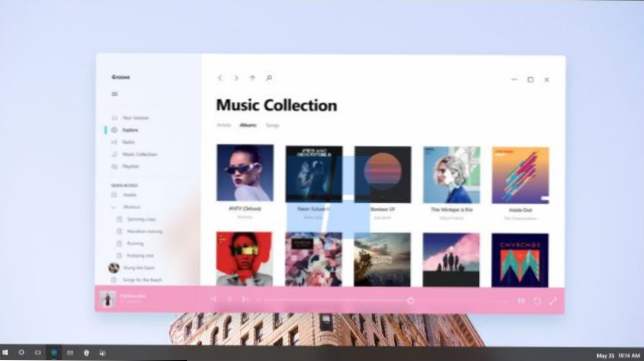
Kami tahu tentang beberapa fitur lain yang sedang dikerjakan Microsoft, tetapi tidak akan siap untuk Pembaruan Pembuat Konten. Fitur-fitur ini dijadwalkan untuk "Redstone 3", pembaruan berikutnya setelah Pembaruan Kreator (yang diberi nama sandi "Redstone 2").
- Full Office di Windows Store: Microsoft dilaporkan akan membawa paket Microsoft Office lengkap ke Windows Store melalui konverter aplikasi desktop beberapa saat setelah rilis Pembaruan Kreator. Sebagai bagian dari ini, Microsoft akan mengalihkan fokusnya dari aplikasi Office Mobile UWP untuk PC desktop, yang saat ini tersedia di Windows Store. Berita ini berasal dari MSPowerUser.
- x86 Emulasi untuk Windows pada ARM: Ini akan memungkinkan Windows pada ARM untuk menjalankan perangkat lunak Windows x86 tradisional. Microsoft kemudian dapat meluncurkan versi baru Windows RT pada perangkat keras ARM, yang sebenarnya mendukung perangkat lunak desktop yang ingin dijalankan oleh pengguna Windows. Telepon Windows dengan Continuum juga akan dapat menjalankan perangkat lunak desktop Windows tradisional. Microsoft telah memamerkan video Windows 10 pada ARM yang menjalankan aplikasi desktop seperti Photoshop.
- Adaptive Shell: Microsoft dilaporkan bekerja pada "shell adaptif" yang akan bekerja di semua perangkat, dari HoloLens dan Xbox ke PC, tablet, dan ponsel. Ini akan menyediakan satu antarmuka yang digunakan bersama di semua perangkat Windows 10 yang dapat secara otomatis menyesuaikan dengan situasi. Ini juga dikenal sebagai "Cloud Shell". "Composable Shell", atau "CSHELL" dan itu akan dapat secara dinamis beralih antar antarmuka yang berbeda menurut Windows Central. Fitur ini mungkin tidak muncul di Redstone 3, tetapi Microsoft sedang mengerjakannya dan potongan-potongannya akan muncul seiring waktu.
- Proyek NEON: Menurut Windows Central, Microsoft sedang mengerjakan bahasa desain baru, yang dikenal sebagai "Project NEON". Ini dirancang sebagai tampilan terbaru untuk aplikasi baru Windows 10, yang juga akan bekerja dengan baik dalam realitas holografik dan augmented. Sebuah sumber mendeskripsikan desain baru sebagai "Sangat cair, banyak gerakan dan transisi yang bagus." MSPoweruser dilaporkan telah memperoleh konsep proyek NEON resmi dari Microsoft. Seni konsep memiliki beberapa efek transparan, dan mengingatkan pada kaca Aero Windows 7 dalam beberapa hal.
- Hub Rumah: Home Hub dirancang untuk mengambil Amazon Echo dan Google Home. Ini bukan perangkat lunak khusus perangkat keras. Home Hub akan menyediakan "Layar Selamat Datang" bersama dan "Family Desktop" yang dirancang untuk PC keluarga sehingga orang tidak perlu menyulap berbagai akun. Cortana akan selalu mendengarkan di layar selamat datang. Dengan kata lain, Microsoft ingin Anda memiliki PC bersama dengan layar, bukan Amazon Echo atau Google Home. Itu akan selalu mendengarkan, hanya Amazon dan perangkat Google, sehingga Anda dapat meneriakkan pertanyaan atau perintah di seluruh ruangan. Harapkan produsen PC untuk mendesain semua-dalam-satu PC yang ringkas untuk bersaing dengan Amazon Echo dan Google Home. Fitur ini sebagian harus tiba di Redstone 3, dengan perbaikan tiba di Redstone 4 sesudahnya.
- Windows Defender Application Guard untuk Microsoft Edge: Fitur ini hanya untuk edisi Enterprise Windows.Ketika karyawan menelusuri situs web yang tidak dipercaya oleh organisasi, Application Guard menggunakan virtualisasi Hyper-V untuk membuat instance sistem operasi Windows baru di level perangkat keras, menjalankan situs web di Microsoft Edge dalam instance Windows yang terpisah. Bahkan jika browser dieksploitasi, sistem operasi Windows utama masih aman.
- Windows Cloud: Microsoft dilaporkan akan memperkenalkan edisi baru Windows. "Windows 10 Cloud" akan dirancang untuk bersaing dengan Chromebook. Ini hanya akan memungkinkan Anda untuk menginstal aplikasi dari Windows Store, seperti Windows RT. Anda tidak akan dapat menginstal atau menggunakan aplikasi desktop Windows tradisional. Tidak seperti Windows RT, Windows Cloud akan memungkinkan Anda untuk meng-upgrade ke Windows 10 Professional dengan biaya untuk membuat perangkat Anda lebih berguna.
- Power Throttling: Microsoft sedang bereksperimen dengan aplikasi Windows tradisional yang "throttling" yang berjalan di latar belakang untuk menghemat baterai.
Redstone 3 akan berisi fitur baru lainnya juga. Kita akan belajar lebih banyak tentang itu di masa depan.